Resumen de la autenticación a través de IBKR Mobile (IB Key) para iPhone
En este artículo se abordan los aspectos específicos de la instalación y el uso de IBKR Mobile (IB Key) para dispositivos iOS. Para obtener más información sobre la autenticación a través de IBKR Mobile (IB Key), consulte el artículo KB2260.
Tabla de contenidos
- Requisitos
- Instalación
- Activación
- Funcionamiento con Touch ID
- Funcionamiento con Face ID
- Sin notificaciones
Requisitos
- La aplicación debe instalarse en un dispositivo con un sistema iOS , dotado de Touch ID (lector de huellas dactilares) o Face ID (reconocimiento facial).
- La versión de software ha de ser iOS 13.0 o superior.
- El dispositivo debe tener activada la función de Touch ID, Face ID o clave de acceso. Se recomienda utilizar Touch ID o Face ID. Consulte Configuración de Touch ID o Configuración de Face ID para obtener más información.
Instalación
Puede descargar la aplicación IBKR Mobile en su iPhone directamente desde la App Store.
Instrucciones de descarga de IBKR Mobile en la App Store:
1. En su iPhone, pulse en el icono de la App Store ![]() .
.
2. Pulse el icono de búsqueda (lupa) ubicado en la esquina inferior derecha. En la barra de búsqueda, escriba IBKR Mobile y haga clic en Buscar.
3. Busque la aplicación IBKR Mobile de Interactive Brokers LLC. Pulse en el botón Obtener que figura a la derecha y, a continuación, en Instalar (Figura 1.).
(ingrese su contraseña Apple o proporcione su huella, si procede)
4. Cuando la instalación se haya completado, pulse el botón Abrir para iniciar la aplicación IBKR Mobile(Figura 2.).
Figura 1. Figura 2.
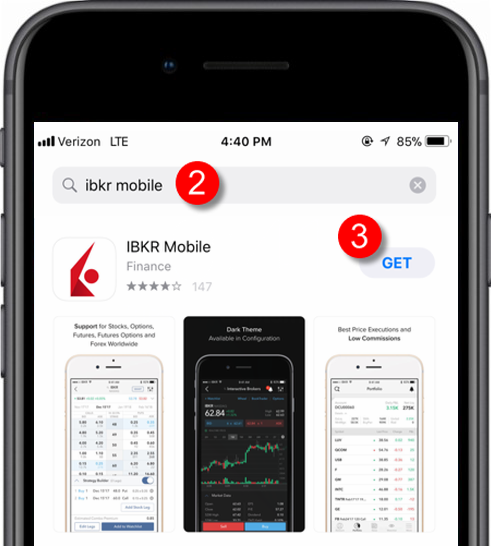
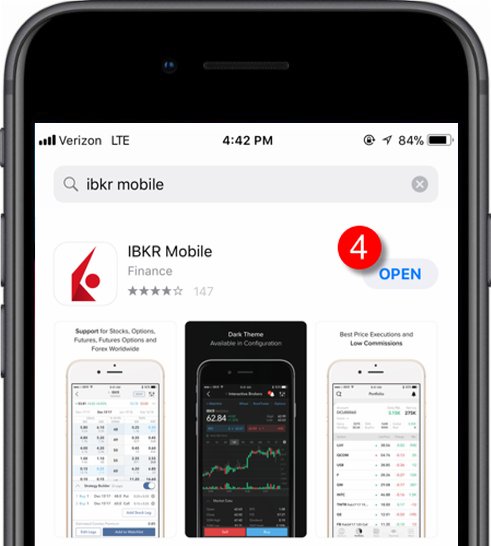
Activación
Cuando la aplicación se haya instalado, deberá activarla con el nombre de usuario y contraseña deseados. Esta operación tiene lugar completamente en su teléfono, y se requiere acceso a Internet y la capacidad de recibir SMS (mensajes de texto).
- Abra la aplicación IBKR Mobile en su teléfono:
1.a. Si está abriendo la aplicación IBKR Mobile por primera vez desde su instalación, recibirá un mensaje en donde se le solicitará su consentimiento para recibir notificaciones de IBKR (Figura 3.). Pulse Permitir y siga con el paso 2.
1.b. Si al abrir IBKR Mobile aparece la ventana de inicio de sesión, pulse Servicios en la esquina superior izquierda (Figura 4.) y siga con el paso 2.
1.c. Si al abrir IBKR Mobile aparece la ventana de Inicio, Cartera, Listas de seguimiento o similar, pulse en el icono de Más en la esquina inferior derecha (Figura 5.). Luego pulse en Autenticación en dos factores (Figura 6.), seguido de Activar IB Key (Figura 7.), y siga con el paso 2.
Figura 3. Figura 4.
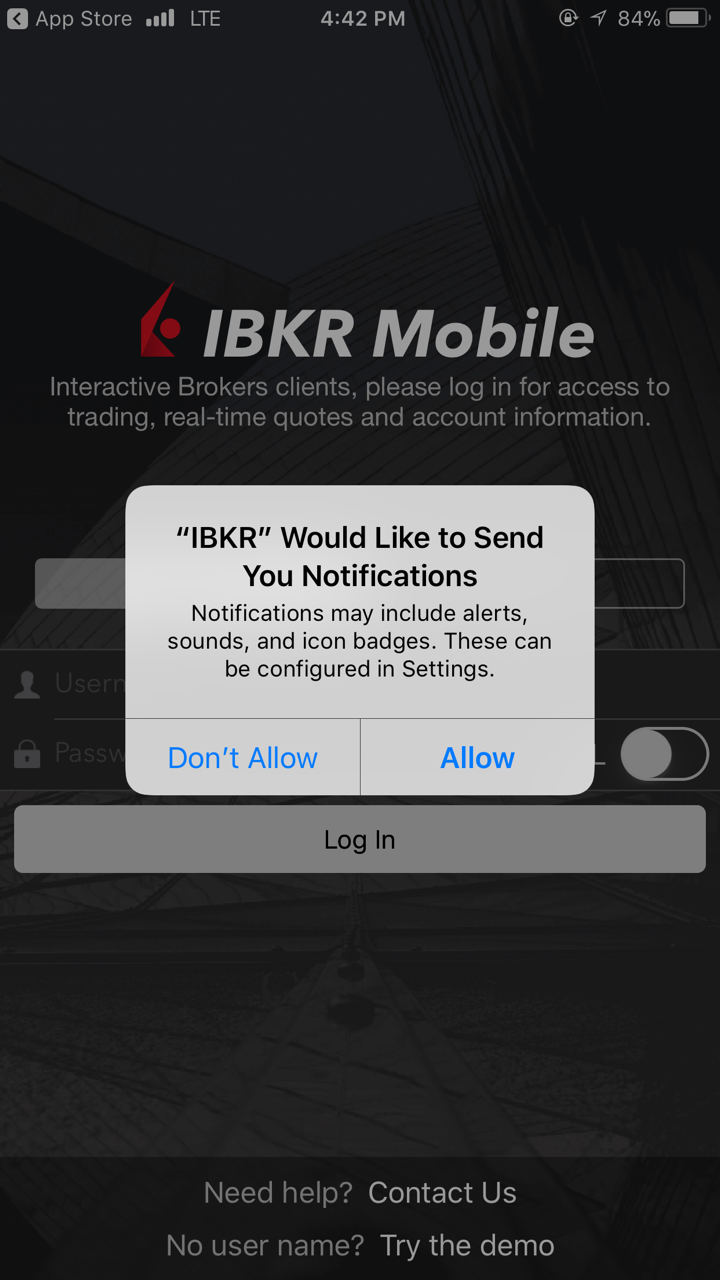
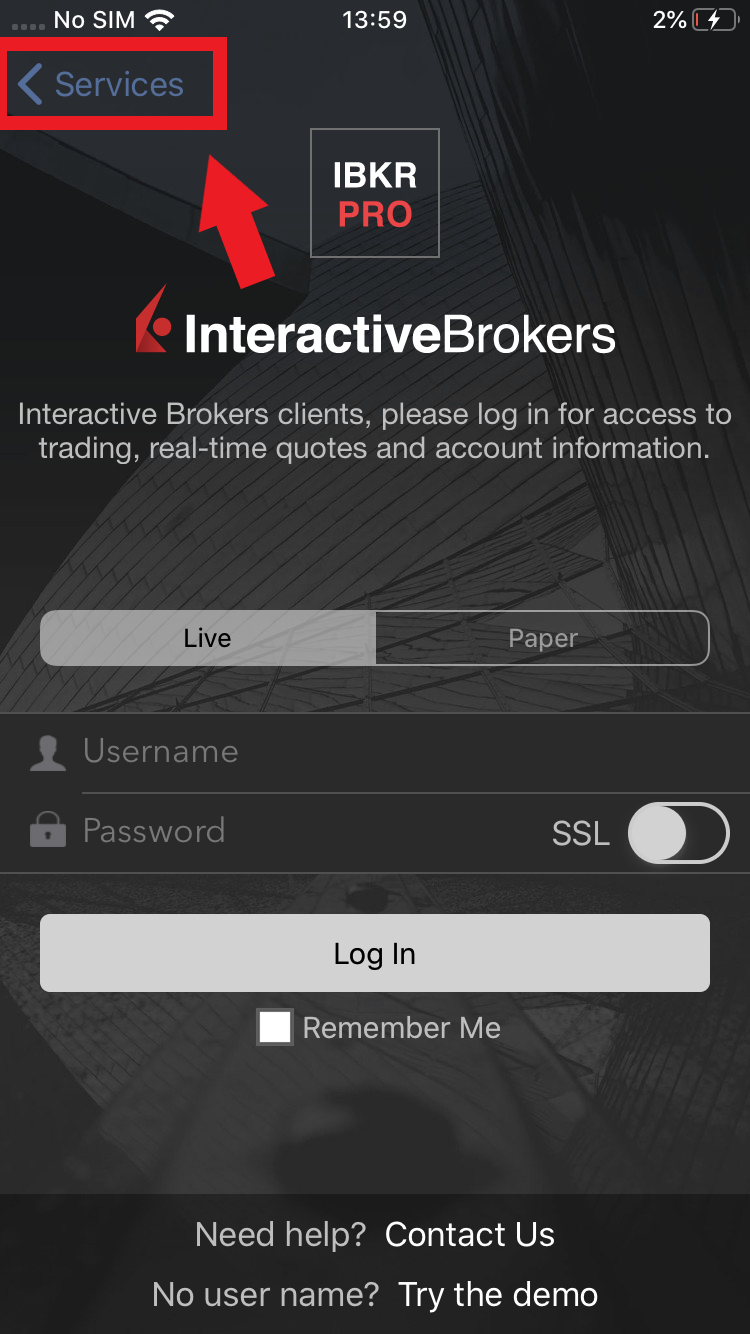
Figura 5. Figura 6. Figura 7.
.png)
.jpeg)
.jpeg)
2. Pulse en Registrar autenticación en dos factores (Figura 8.), revise las instrucciones y pulse Continuar (Figura 9.).
Figura 8. Figura 9.
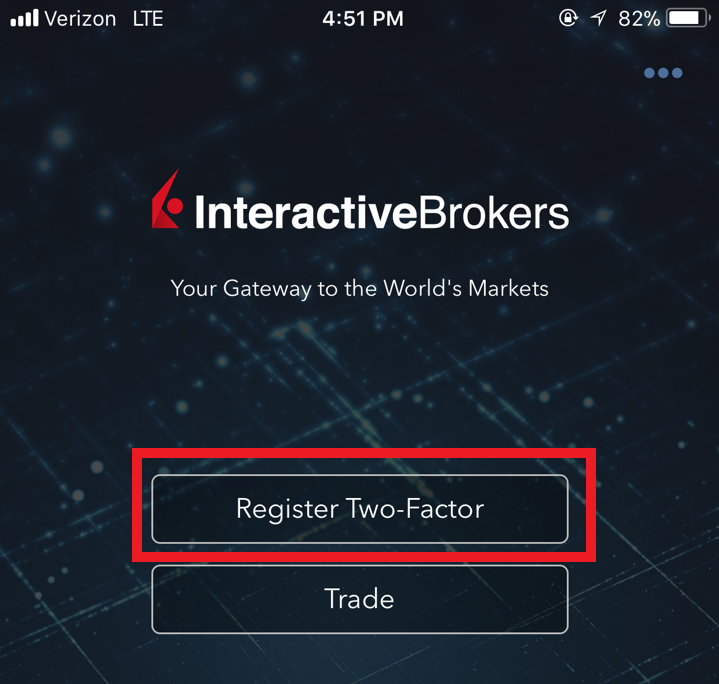
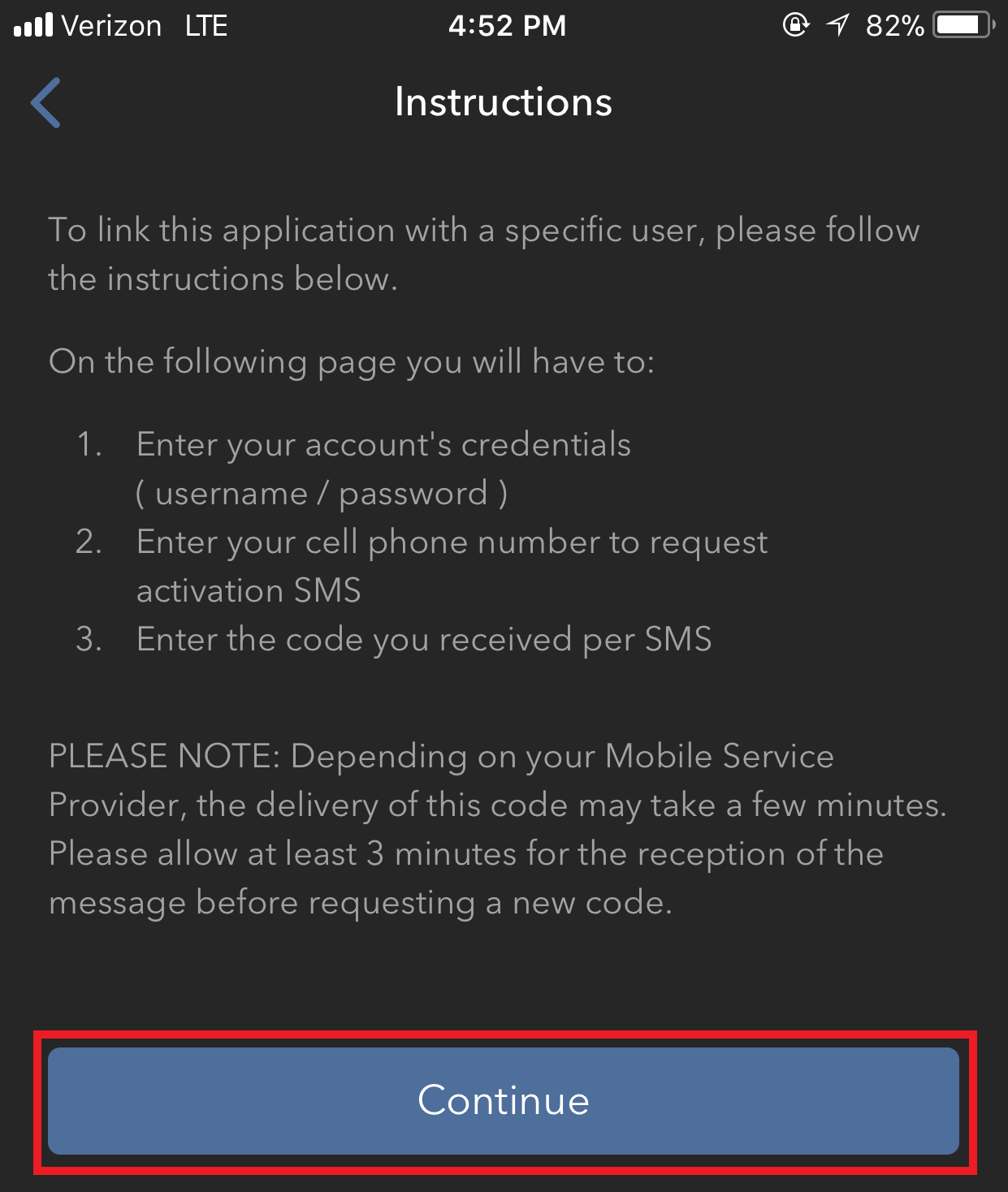
3. Ingrese su nombre de usuario y contraseña y, a continuación, pulse Continuar.
Figura 10. Figura 11.
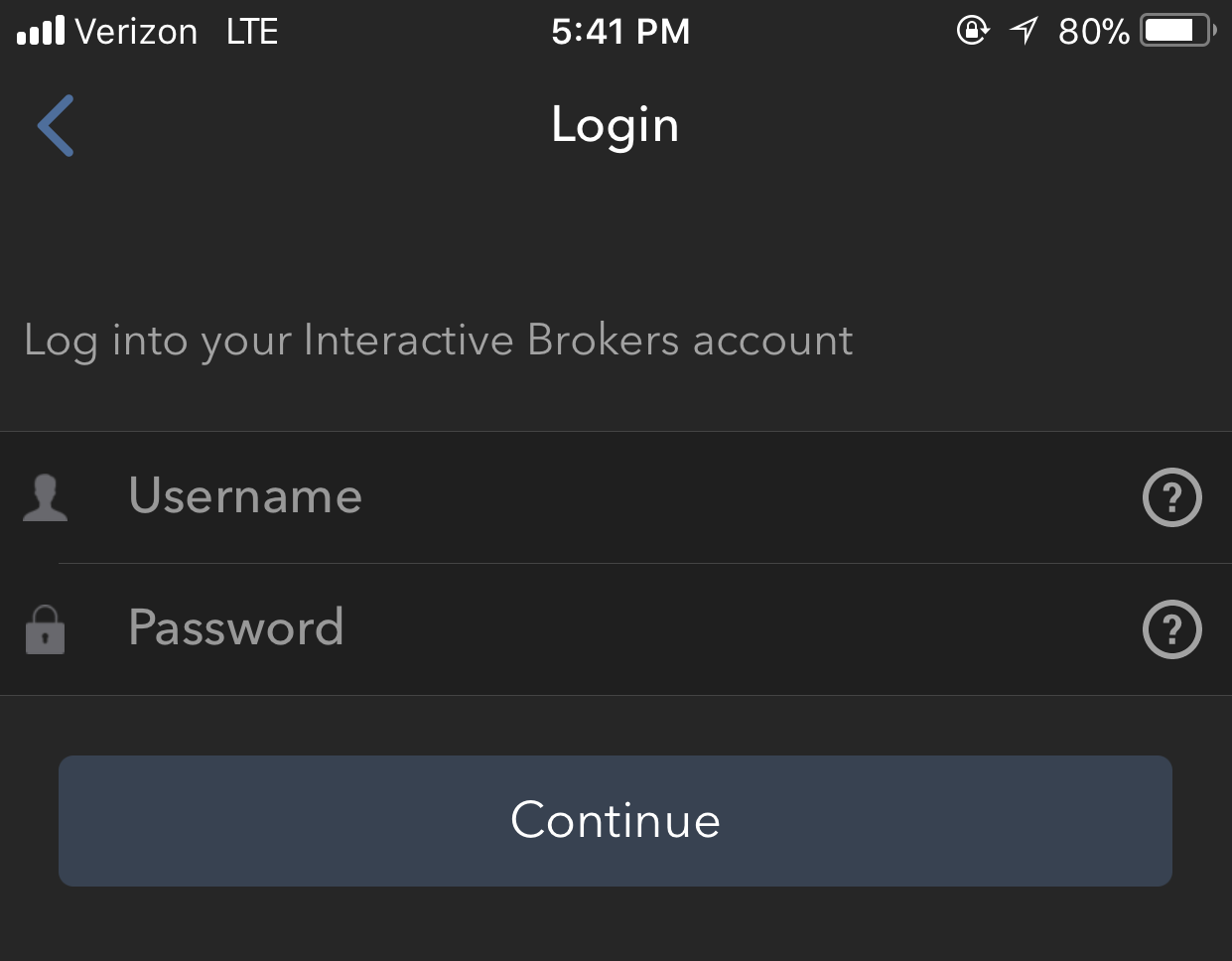
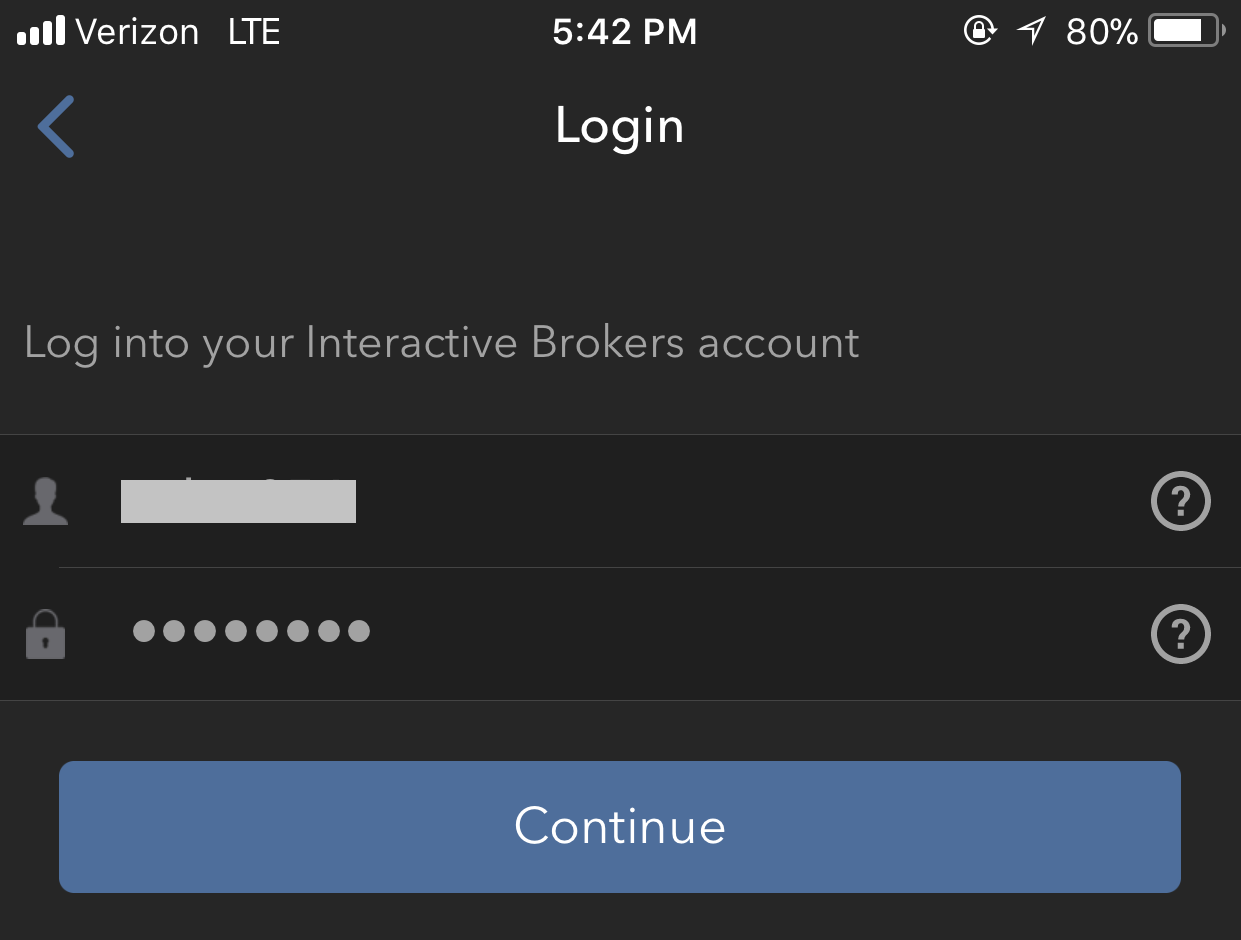
4. Se seleccionará el número de teléfono móvil registrado en su cuenta como predeterminado. En caso de que no pueda recibir mensajes de texto (SMS) en ese número de teléfono, seleccione un número de teléfono diferente de la lista, si procede, o añada uno nuevo. Para añadir un nuevo número de teléfono móvil, pulse Añadir número de teléfono, introduzca el número nuevo1 y el país correspondiente. Una vez que ha seleccionado su número de móvil preferente de la lista, o luego de añadir el nuevo número de móvil, pulse Obtener código de activación (Figura 12.).
Figura 12.
.png)
5. Se le enviará un SMS con un Token de activación. Ingrese el token en el campo de Código de activación , y luego pulse Activar.
Figura 13. Figura 14. Figura 15.
.png)
.png)
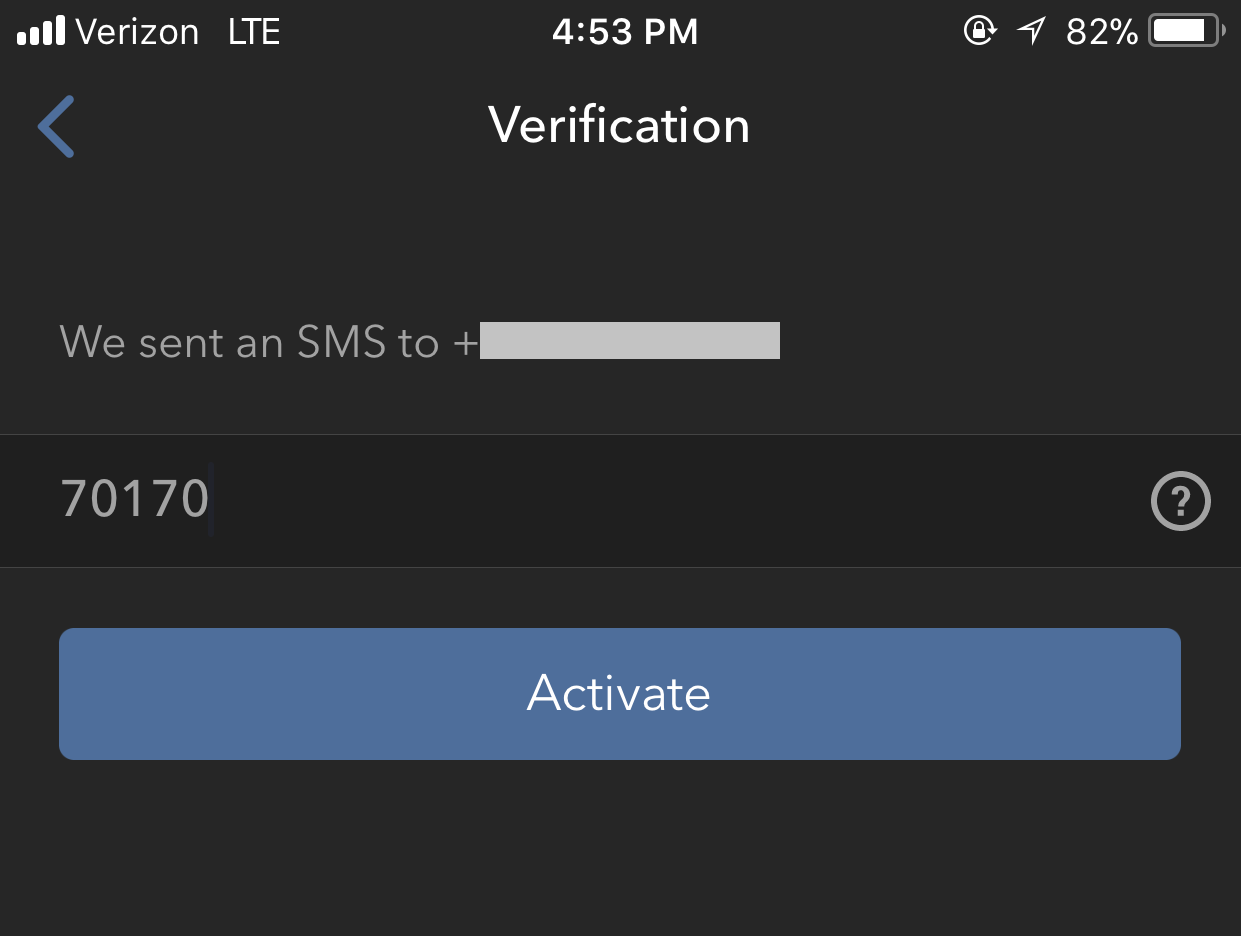
6. En función de la configuración del dispositivo, deberá facilitar o definir el elemento de seguridad utilizado para proteger la aplicación (huella dactilar, Face ID o PIN2). Proporcione el elemento de seguridad correspondiente.
Figura 16.
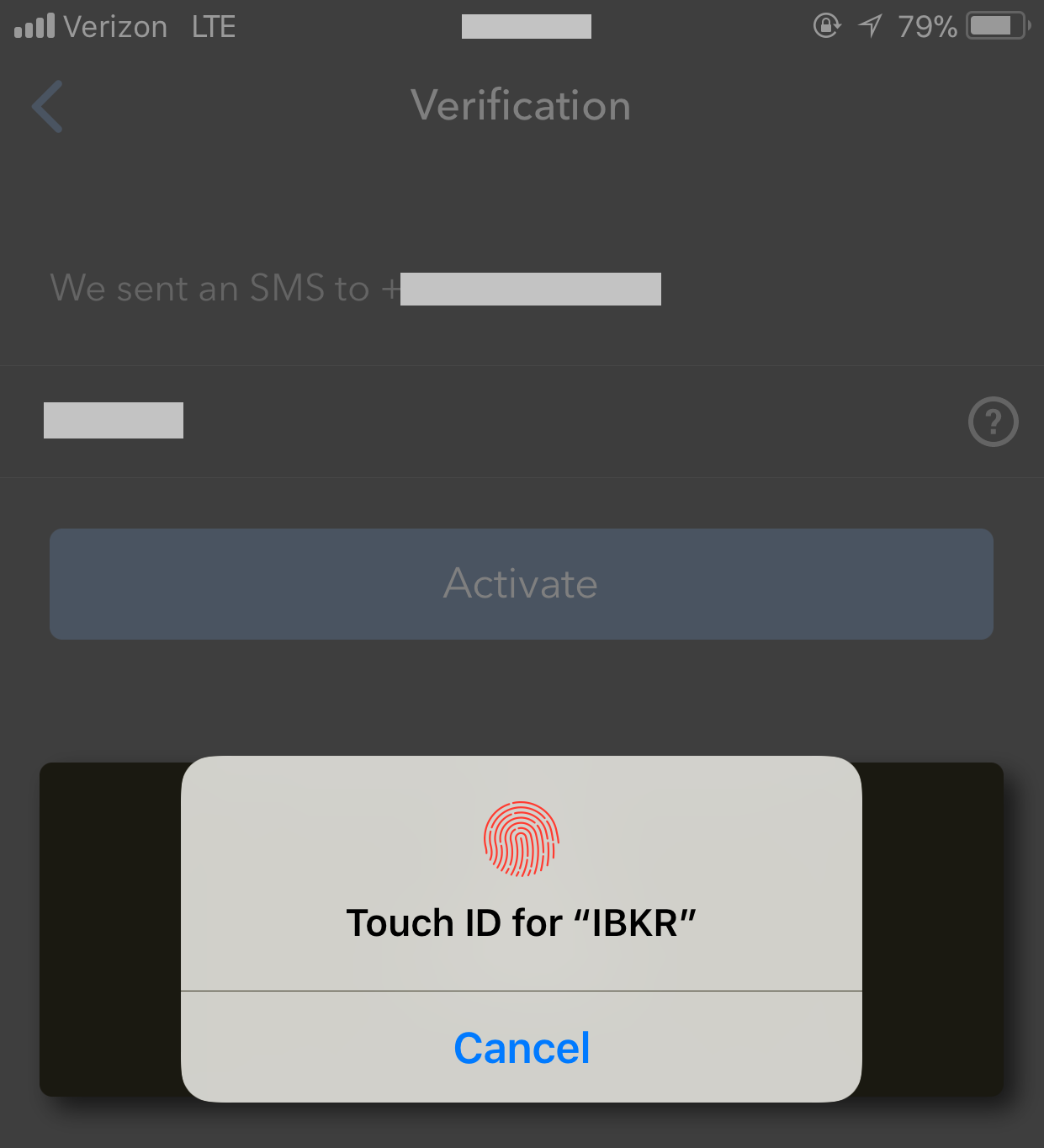
7. A continuación, aparecerá un mensaje de confirmación conforme se ha realizado el proceso de activación correctamente. Pulse Hecho para completar el proceso.
Figura 17. Figura 18.
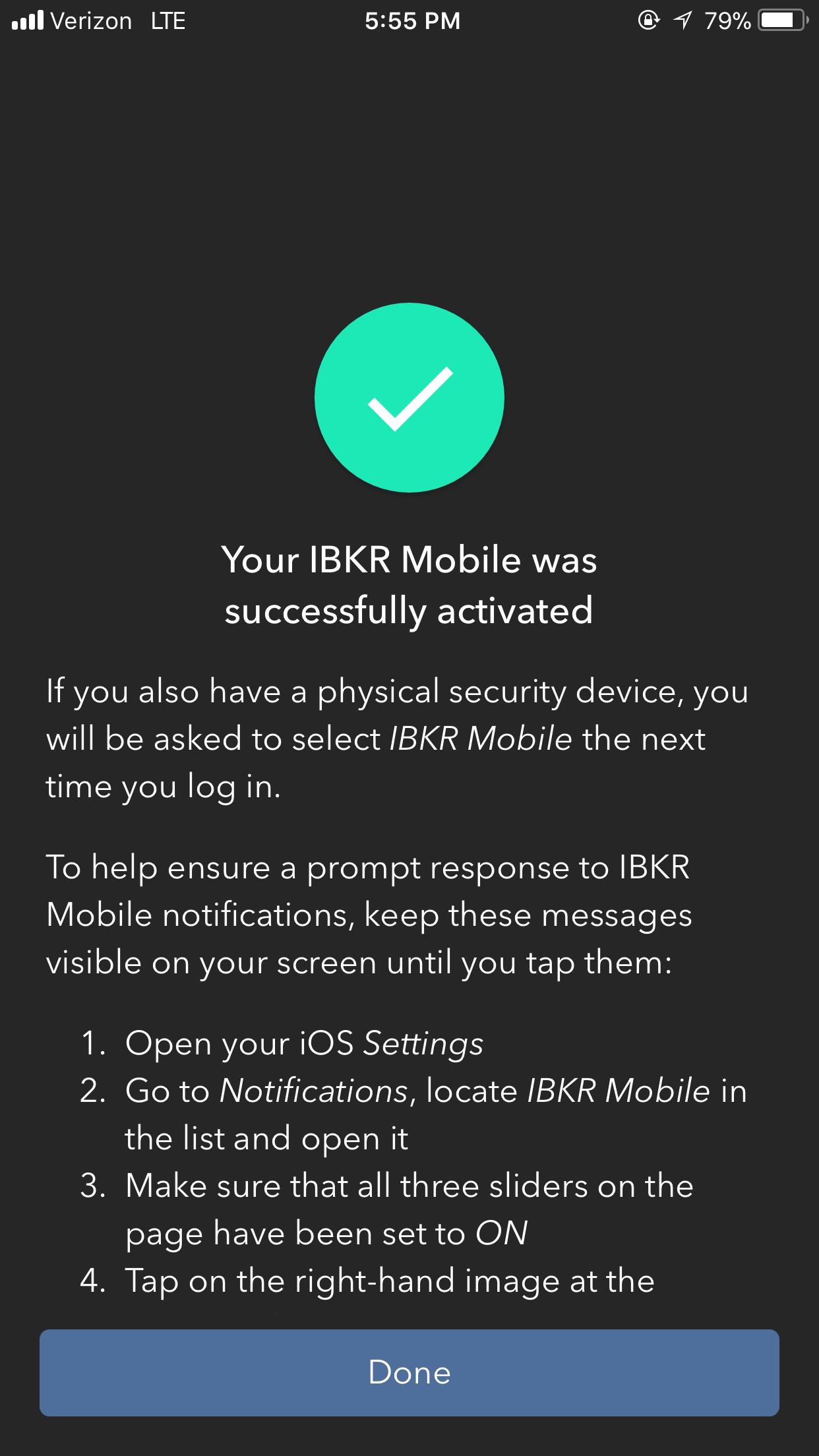
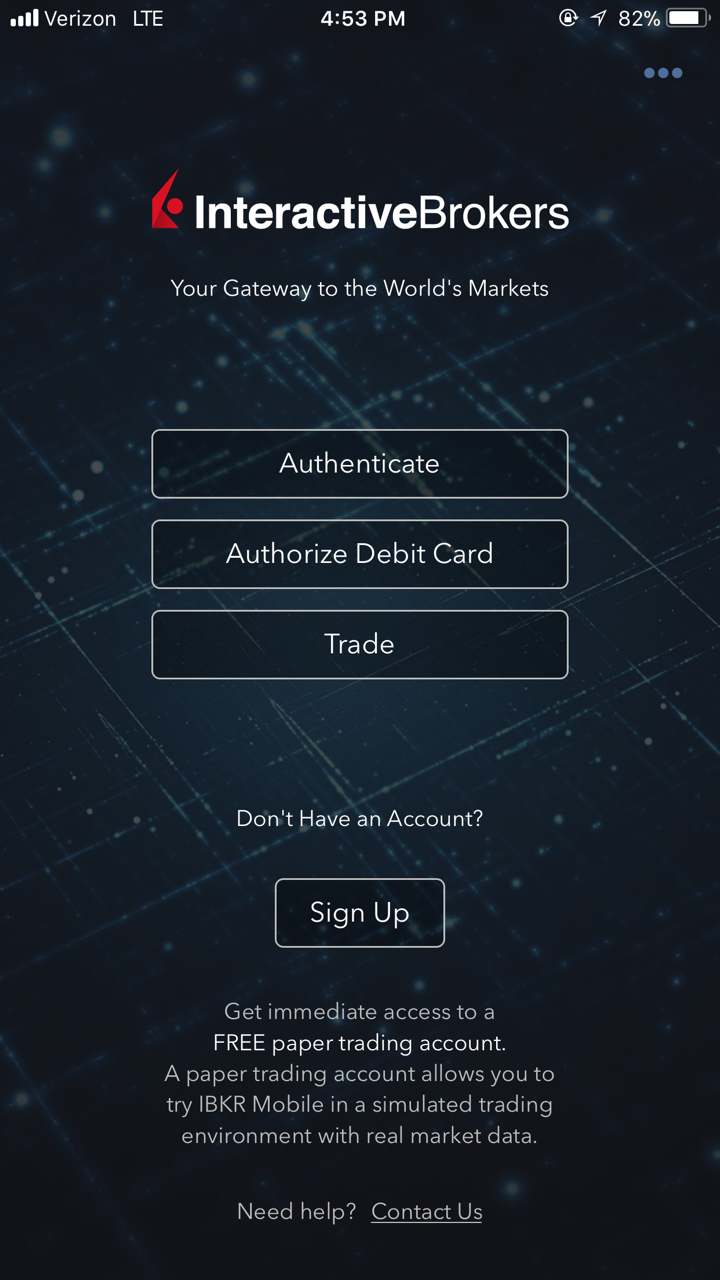
Después de haber activado la autenticación a través de IBKR Mobile (IB Key), podrá cerrar la aplicación. Consulte las secciones de Funcionamiento con Touch ID o Funcionamiento con Face ID que figuran a continuación para obtener más información sobre el funcionamiento de autenticación de IBKR Mobile.
- Deberá ingresar su número de teléfono sin el prefijo del país (123 en lugar de 1123 o 0123) y deberá ingresar solo los números, sin espacios ni caracteres especiales.
-
El PIN de recuperación se utilizará para activar más usuarios o volver a activar la aplicación IBKR en caso se haya desinstalado. Debe contener entre 4 y 6 caracteres (se admiten letras, números y caracteres especiales). Consulte el artículo KB2269 para obtener más información sobre esta cuestión.
Funcionamiento con Touch ID
Una vez activada, podrá utilizar la autenticación a través de IBKR Mobile (IB Key) mediante Touch ID tal como se indica a continuación:
AVISO IMPORTANTE: En caso de no tener acceso a Internet mientras utiliza IBKR Mobile, consulte la sección "¿Qué hago si no recibo la notificación?"
1) Introduzca su nombre de usuario y contraseña en pantalla de inicio de sesión de la plataforma de negociación o de Client Portal y haga clic en Iniciar sesión. Si las credenciales son correctas, se enviará una notificación a su iPhone.
Figura 19.
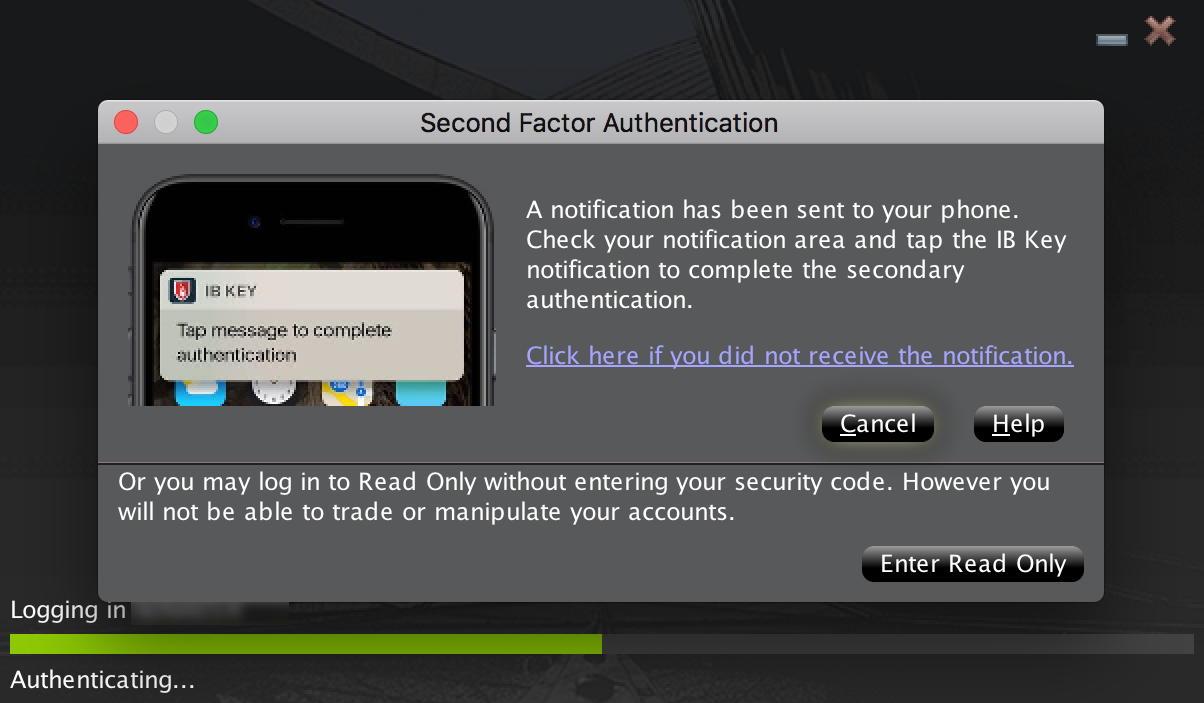
2) En su iPhone, compruebe el panel de notificaciones y seleccione las notificaciones de la aplicación IBKR Mobile.
Figura 20.
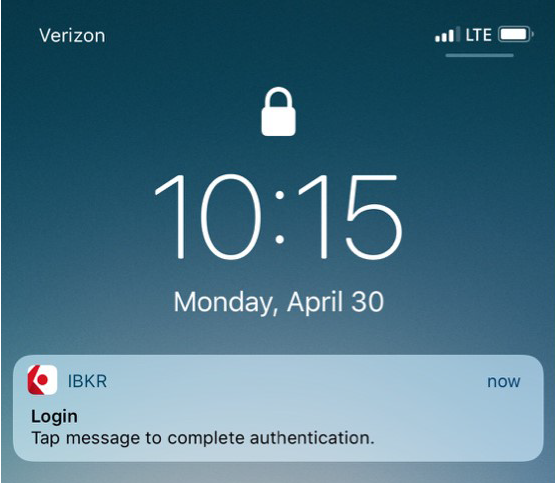
3) Al seleccionar la notificación, se abrirá la autenticación a través de IBKR Mobile (IB Key). En su iPhone, coloque el dedo que se registró para Touch ID en el botón de Inicio. En caso de que la función de Touch ID no esté activada, IB Key le requerirá introducir la clave de acceso.
Figura 21. Figura 22. Figura 23.
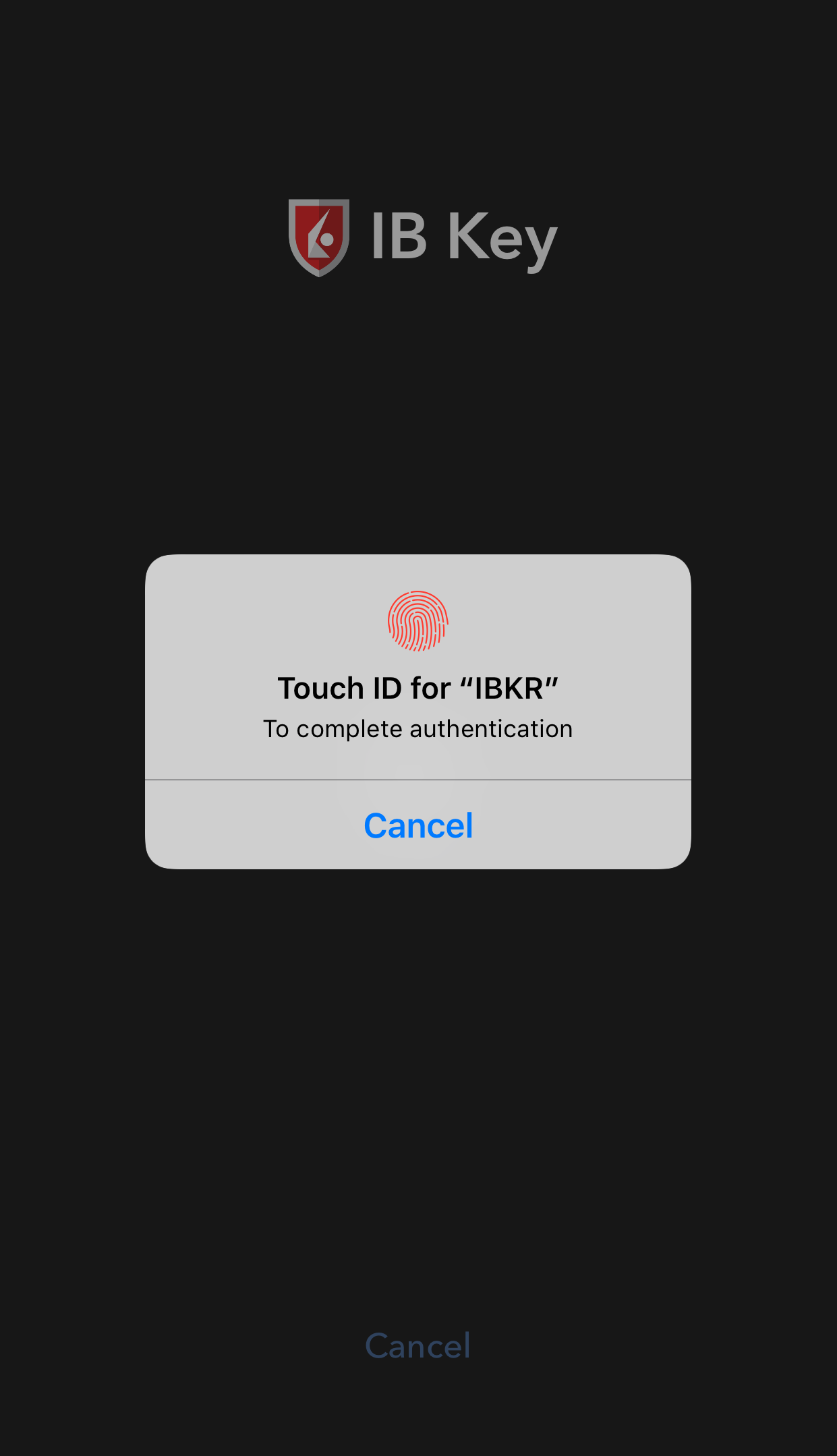
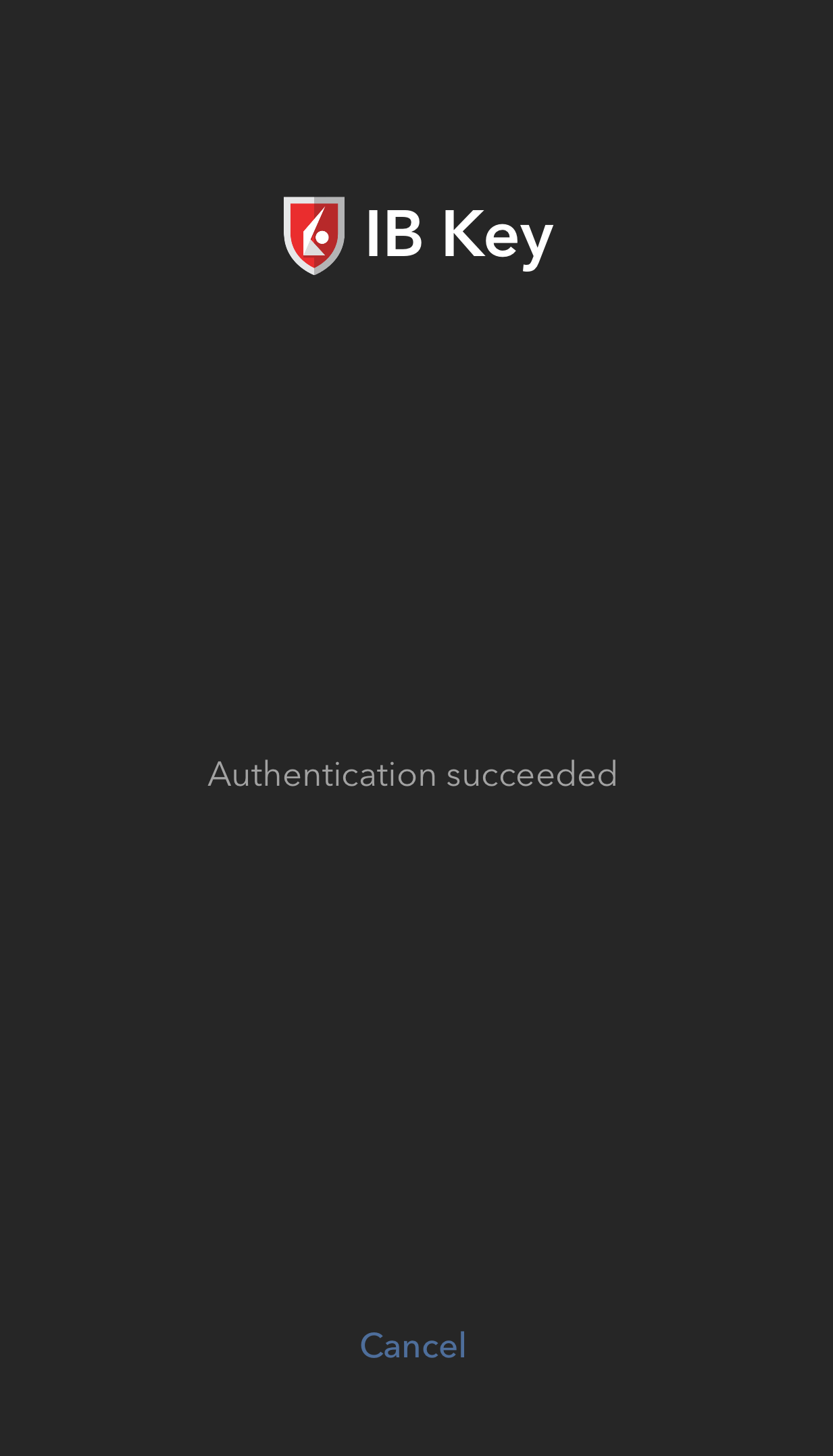
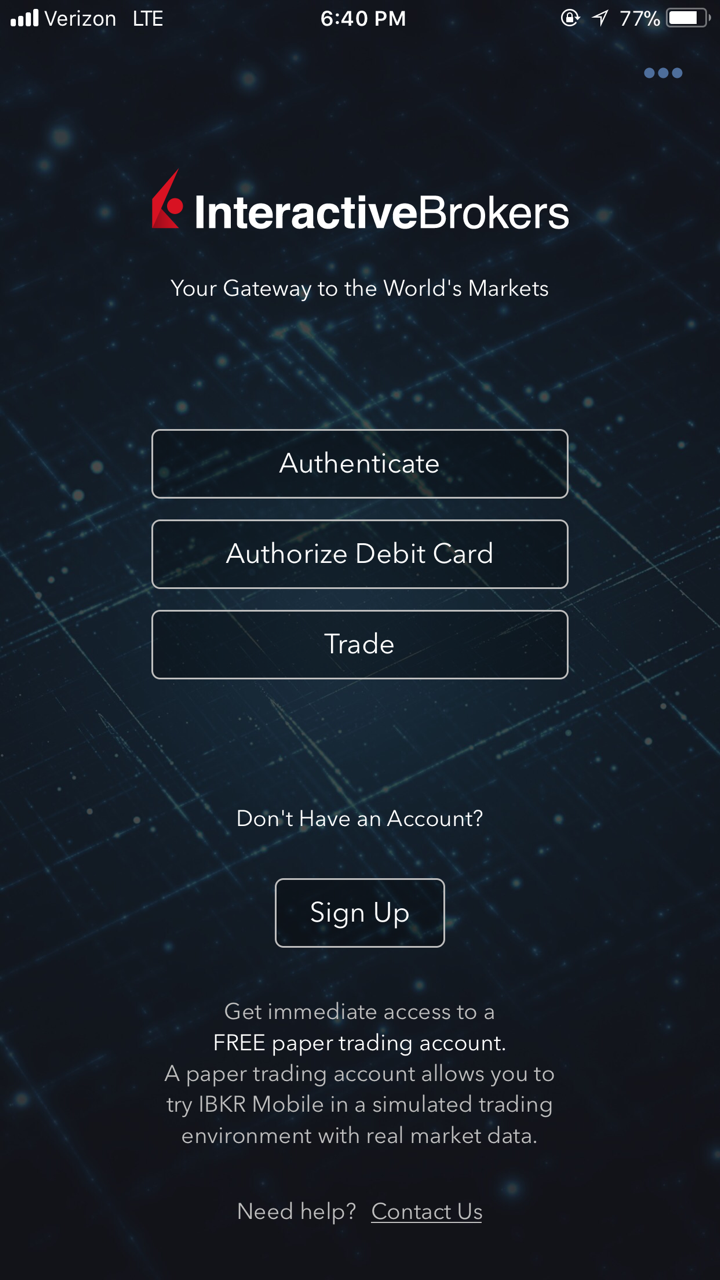
4) Se procederá con el inicio de sesión después de ingresar la contraseña correctamente.
Figura 24.
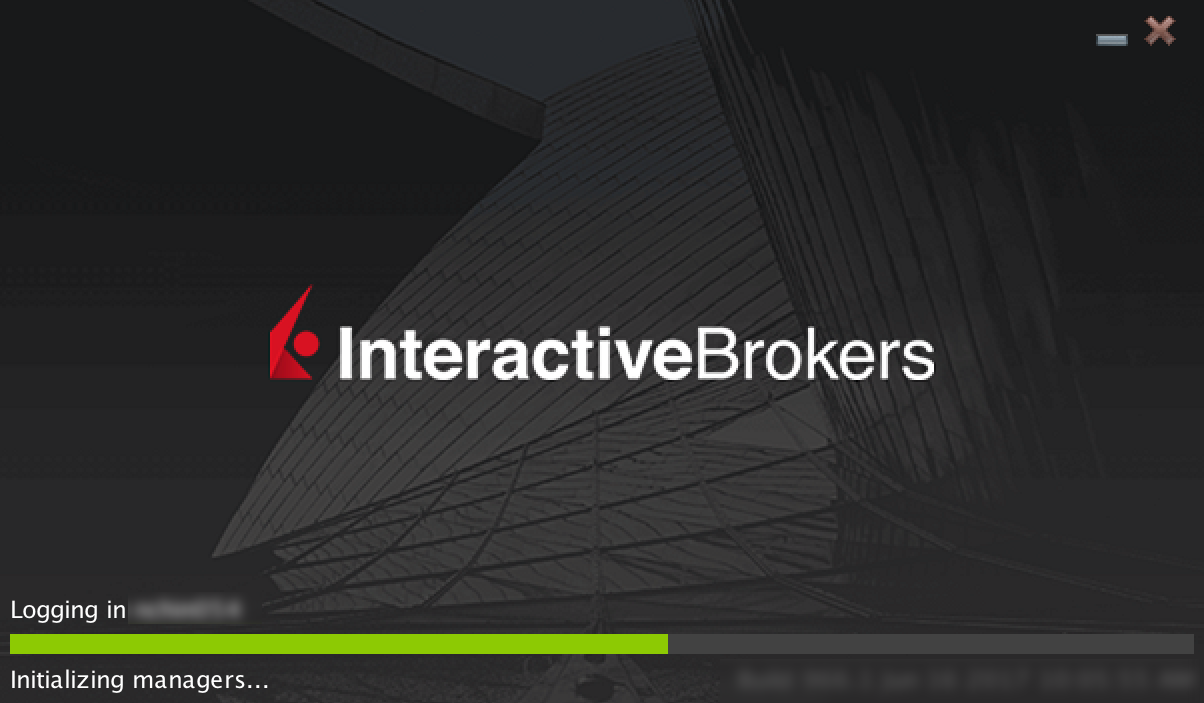
Funcionamiento con Face ID
Una vez activada, podrá utilizar la función de autenticación a través de IBKR Mobile (IB Key) mediante Face ID tal como se indica a continuación:
AVISO IMPORTANTE: en caso de que no tenga acceso a Internet mientras opera con IBKR Mobile, consulte la sección "Qué hago si no recibo la notificación?"
1) Introduzca su nombre de usuario y contraseña en pantalla de inicio de sesión de la plataforma de negociación o de Client Portal y haga clic en Iniciar sesión. Si las credenciales son correctas, se enviará una notificación a su iPhone.
Figura 25.
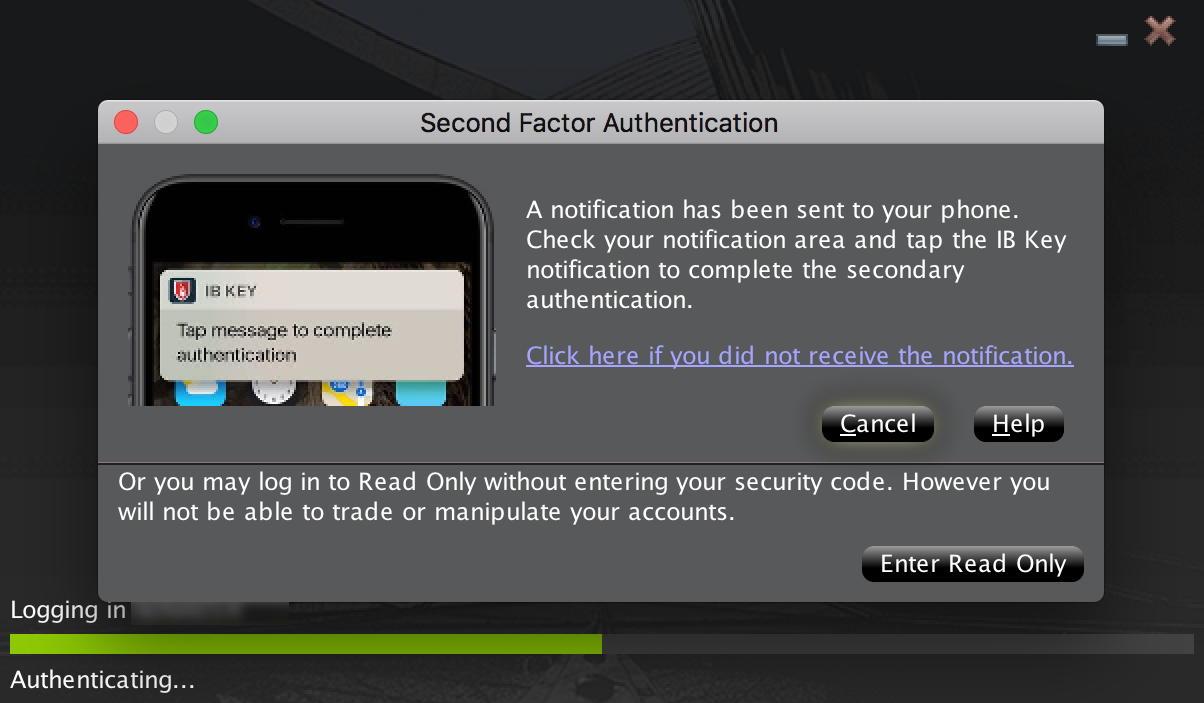
2) En su iPhone, compruebe el menú de notificaciones y seleccione las notificaciones de la aplicación IBKR Mobile.
Figura 26.
.png)
3) Al seleccionar la notificación, se abrirá la autenticación a través de IBKR Mobile (IB Key). Mire la pantalla para autenticarse mediante Face ID. En caso de que la función de Face ID no esté activada, IB Key le requerirá introducir la clave de acceso.
Figura 27. Figura 28. Figura 29.
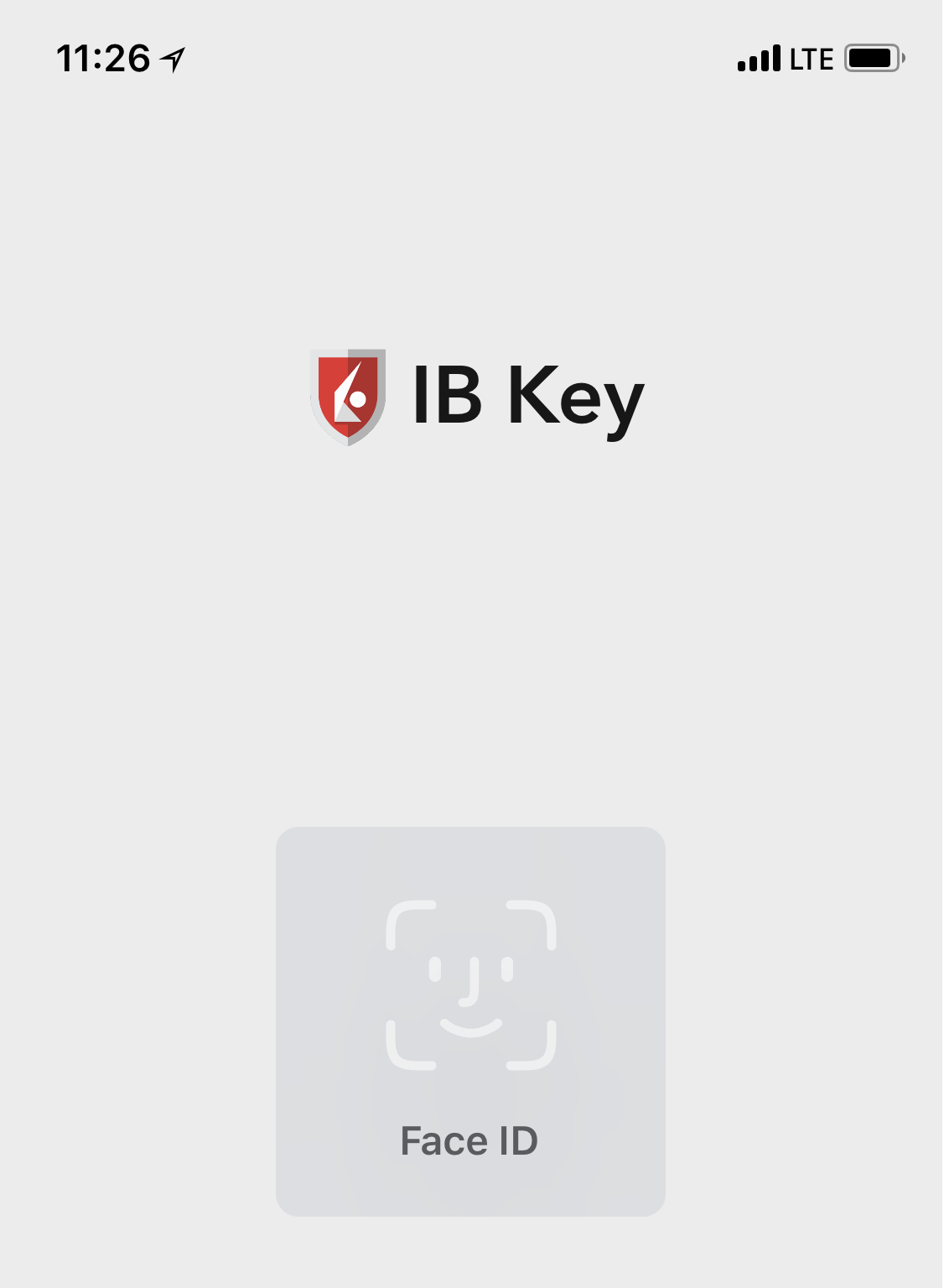
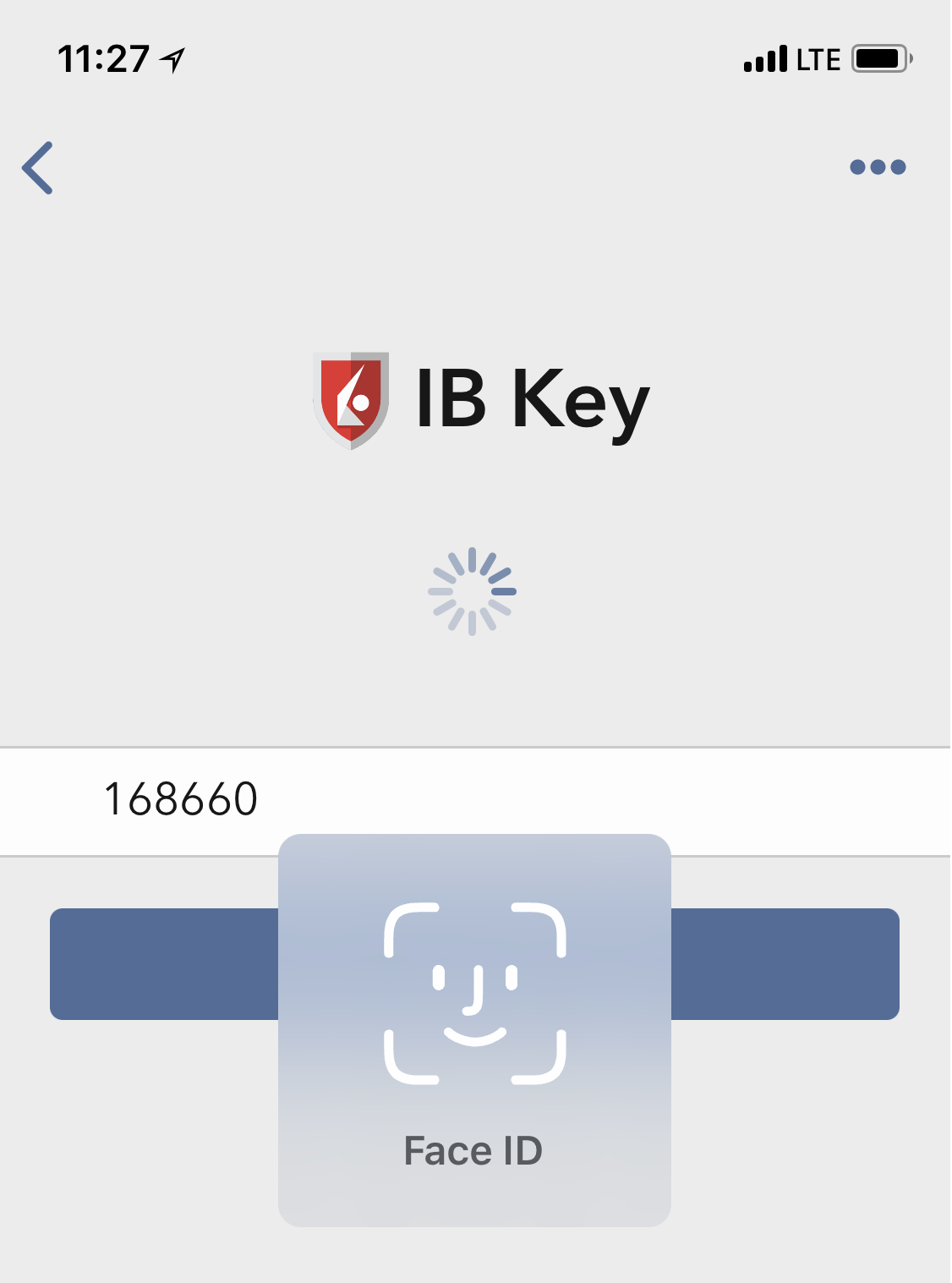
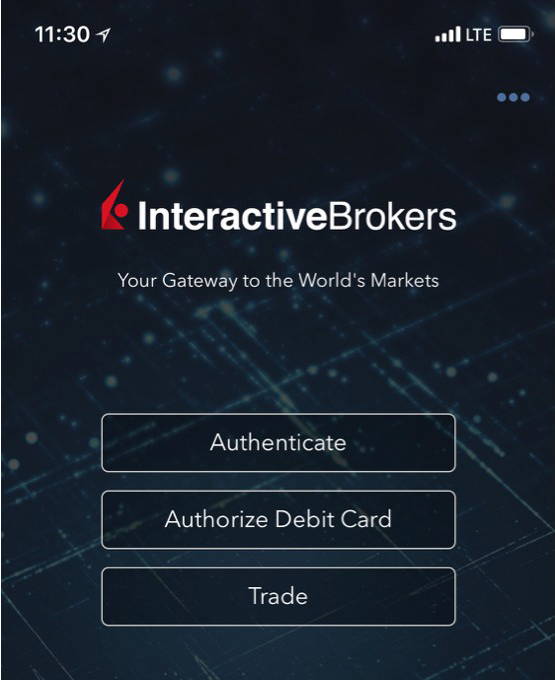
4) Se procederá con el inicio de sesión después de ingresar la contraseña correctamente.
Figura 30.
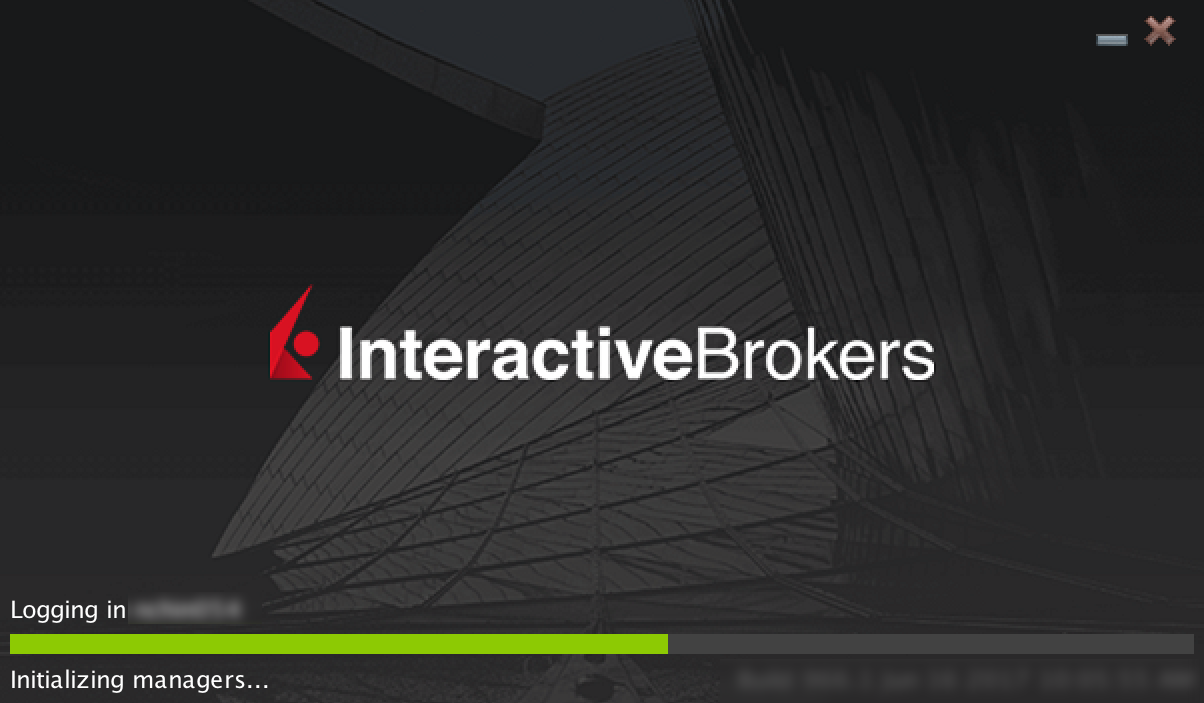
¿Qué hago si no recibo la notificación?
Si las notificaciones están desactivadas, no tiene acceso a Internet o tiene una conexión inestable, es posible que no reciba la notificación. En estos casos, deberá seguir los pasos que figuran a continuación para utilizar la función de autenticación de IBKR Mobile (IB Key):
1) Haga clic en el enlace Haga clic aquí si no recibe la notificación.
Figura 31.
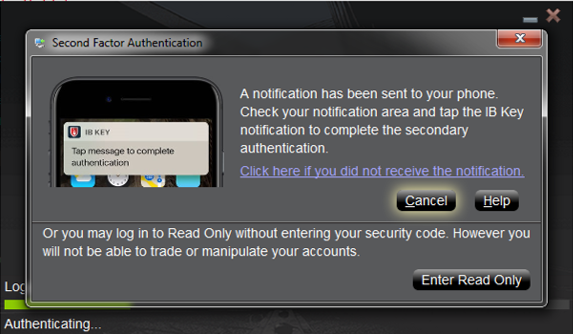
2) Se creará un código de desafío. Deberá introducir la respuesta en el campo correspondiente.
Figura 32.
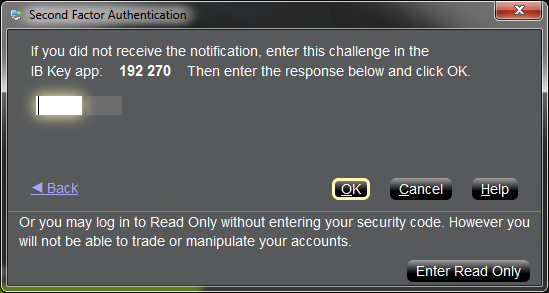
3) Abra IBKR Mobile en su smartphone y seleccione la opción 'Autenticar'. Ingrese el número de desafío en el campo correspondiente.
Figura 33. Figura 34.
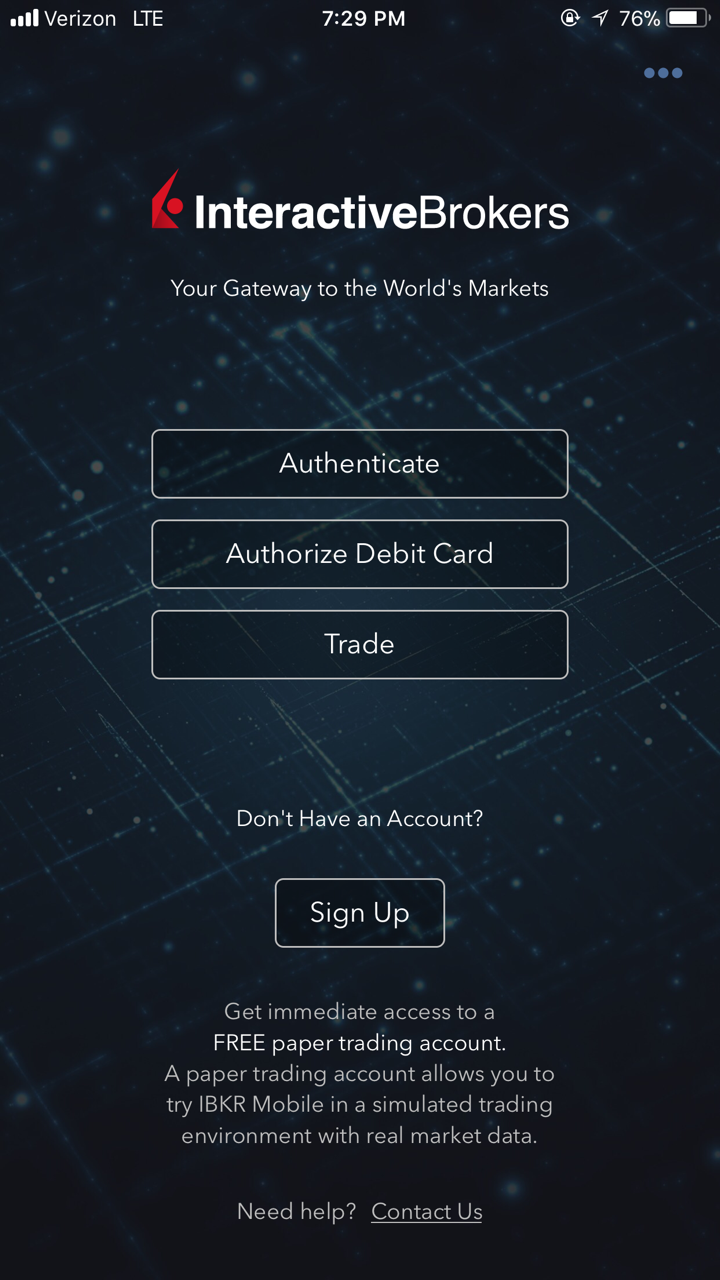
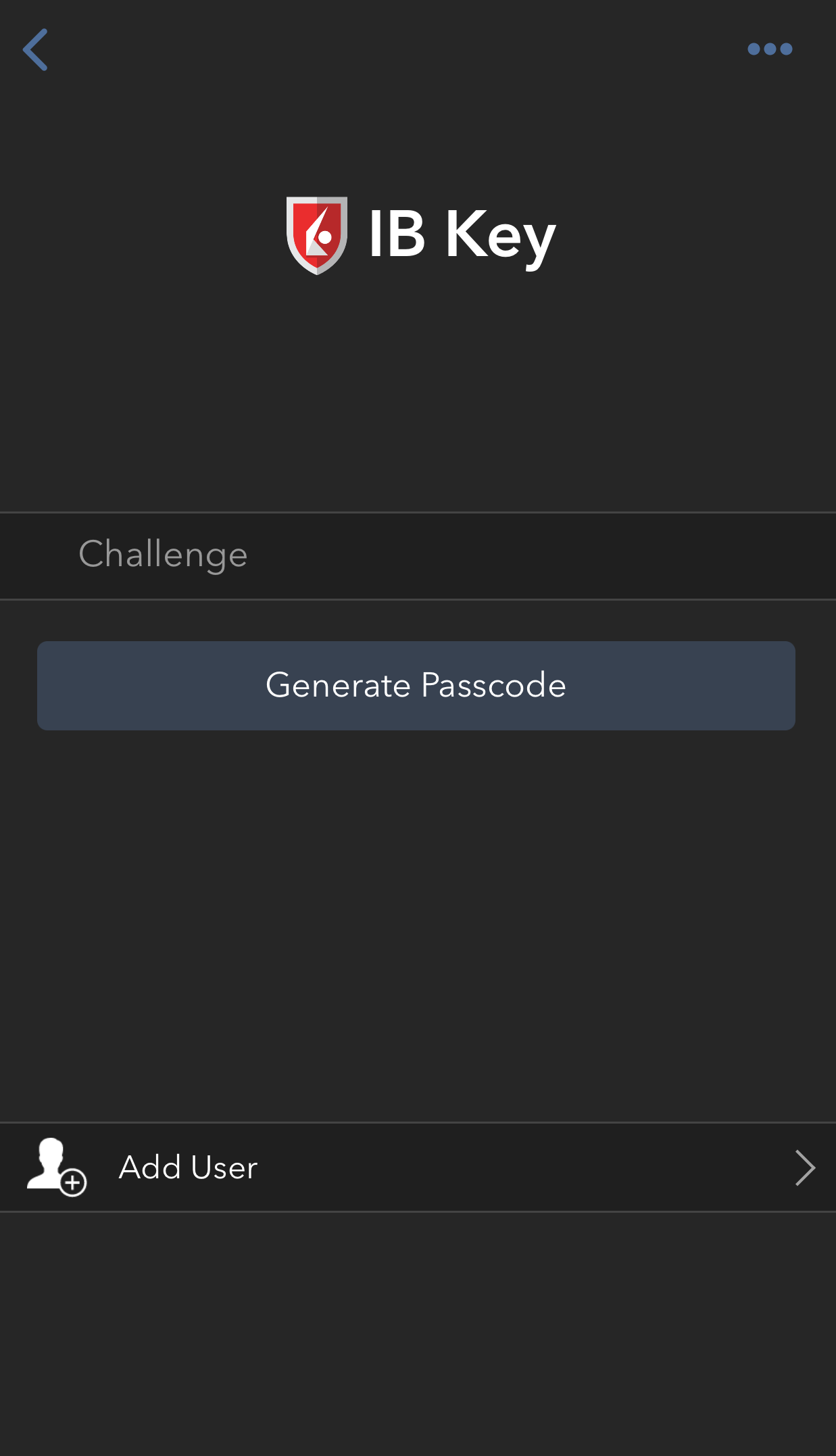
4) En caso de utilizar Touch ID, coloque el dedo registrado en el teléfono en botón de inicio. En caso de no tener Touch ID activado, IBKR Mobile le requerirá que introduzca la contraseña. Se generará una cadena de respuesta. En caso de utilizar Face ID, sáltese este paso y vaya al siguiente.
Figura 35. Figura 36.
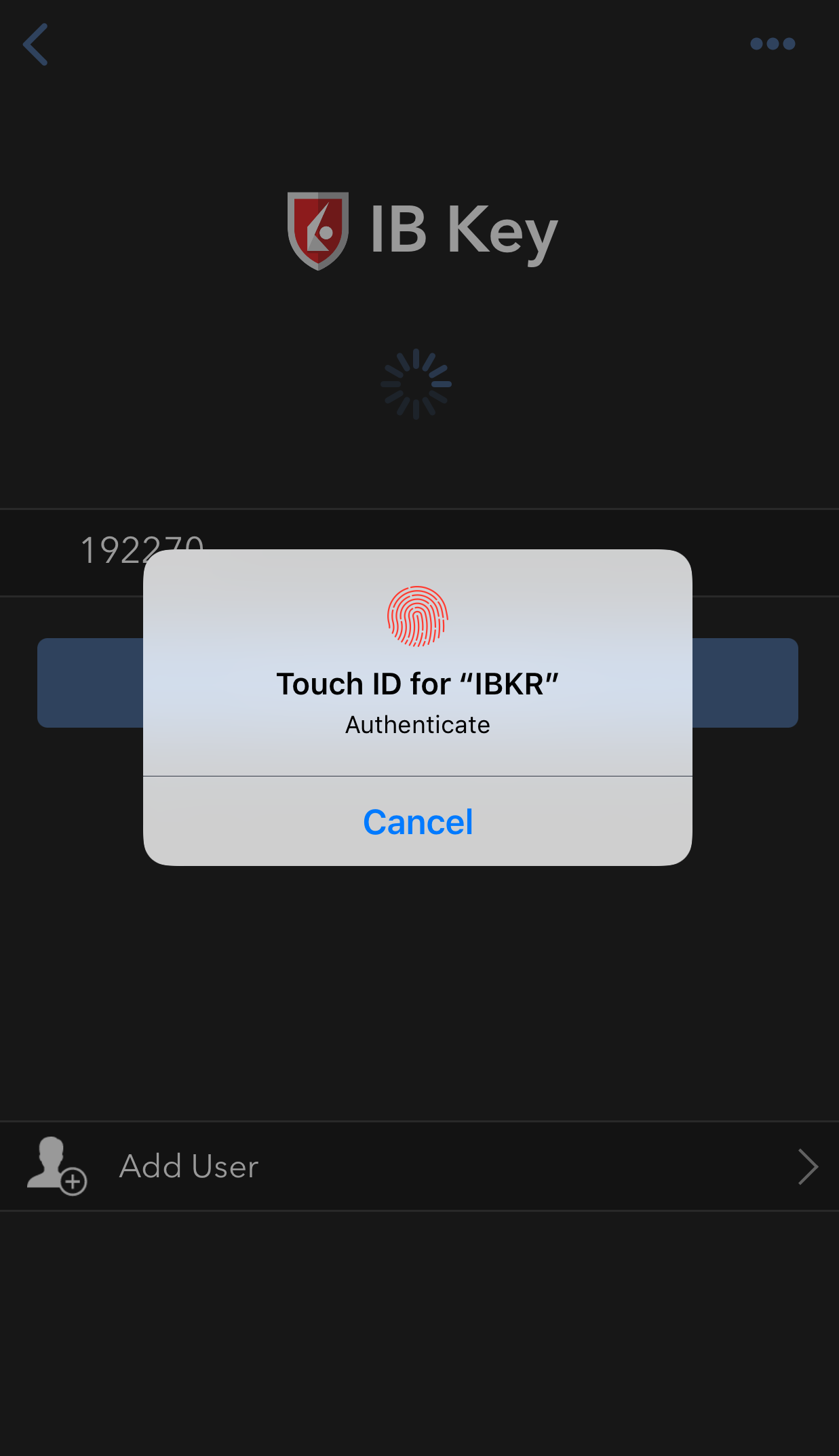
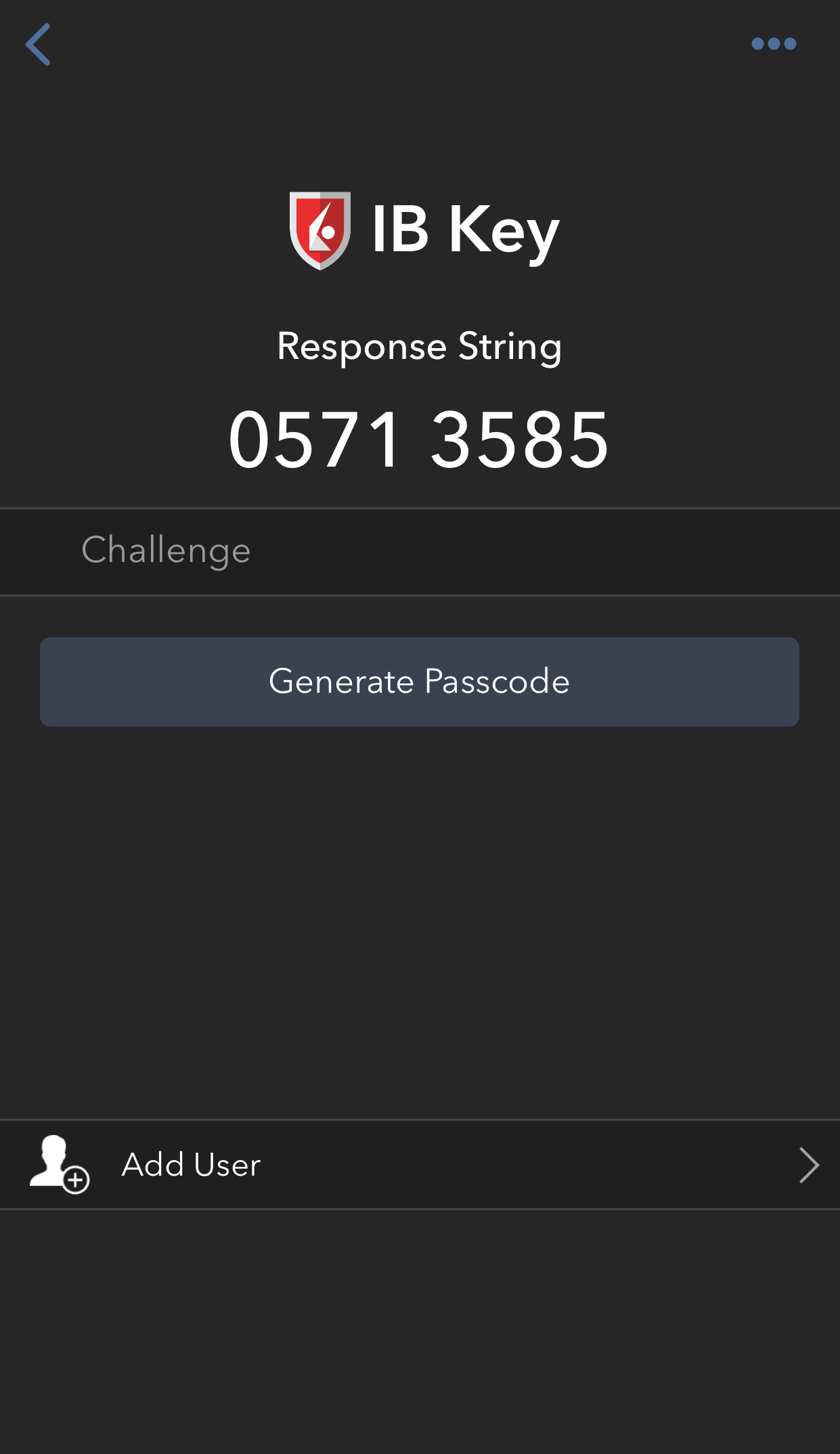
5) Si utiliza Face ID, mire la pantalla para autenticarse. En caso de que la función de Face ID no esté activada, IB Key le requerirá introducir la clave de acceso. Se generará una cadena de respuesta.
Figura 37. Figura 38.

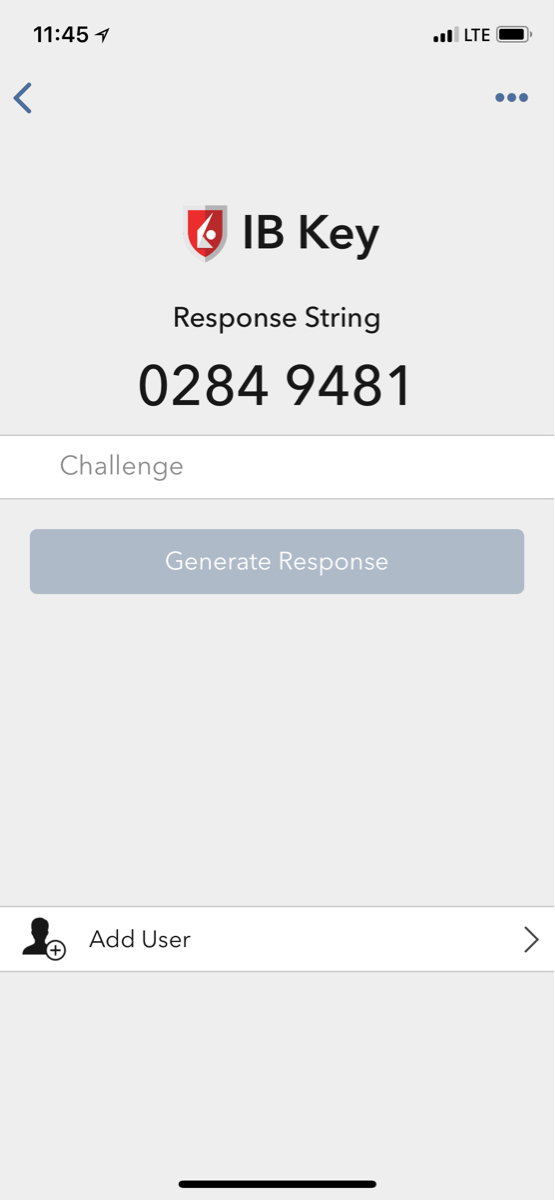
6) Introduzca la respuesta de su iPhone en la pantalla de conexión y haga clic en OK.
Figura 39.
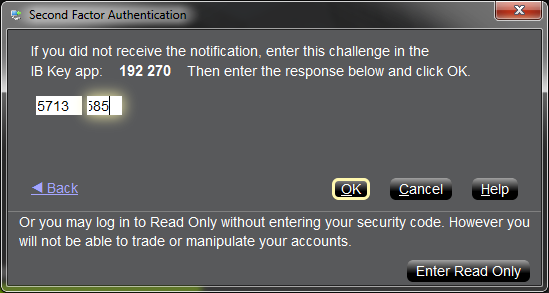
7) Se procederá con el inicio de sesión después de ingresar la contraseña correctamente.
Figura 40.
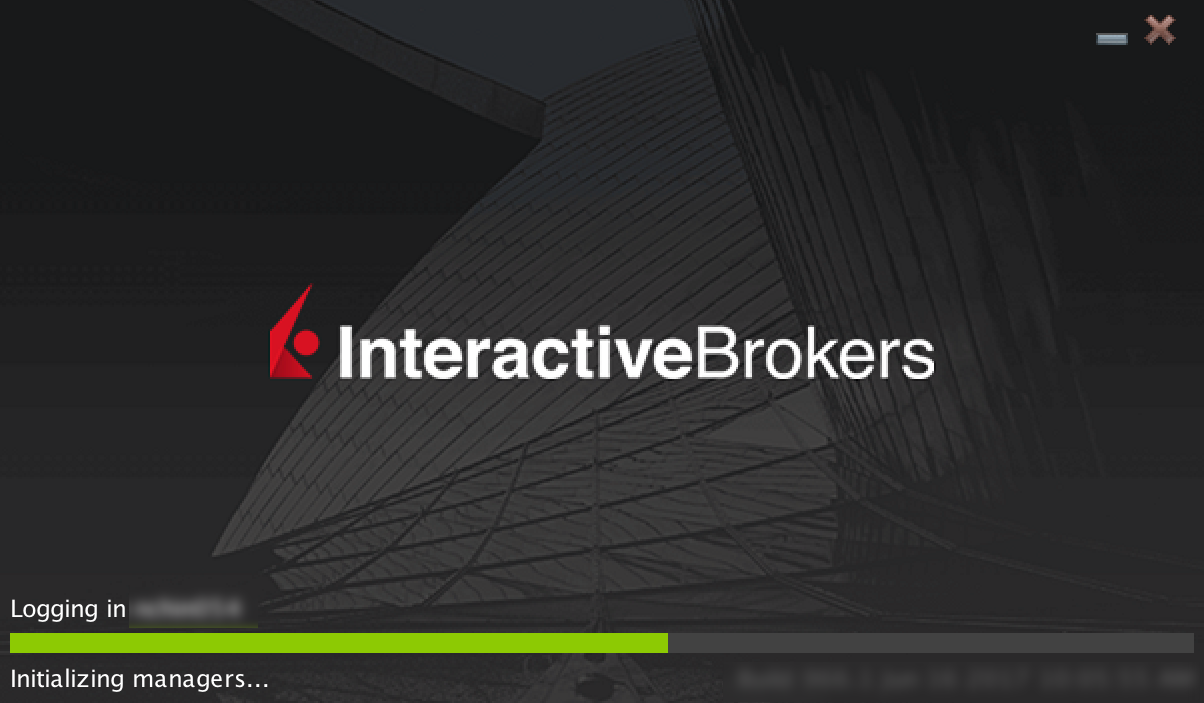
Volver al principio
Referencias:
- Para obtener instrucciones acerca de cómo recuperar la autenticación a través de IBKR Mobile (IB Key), consulte el artículo KB2748.
- Consulte el artículo KB3234 para obtener más información sobre la solución de problemas de las notificaciones IBKR Mobile
- Consulte el artículo KB2745 para obtener las instrucciones sobre la manera de limpiar el caché de la aplicación IBKR Mobile.
